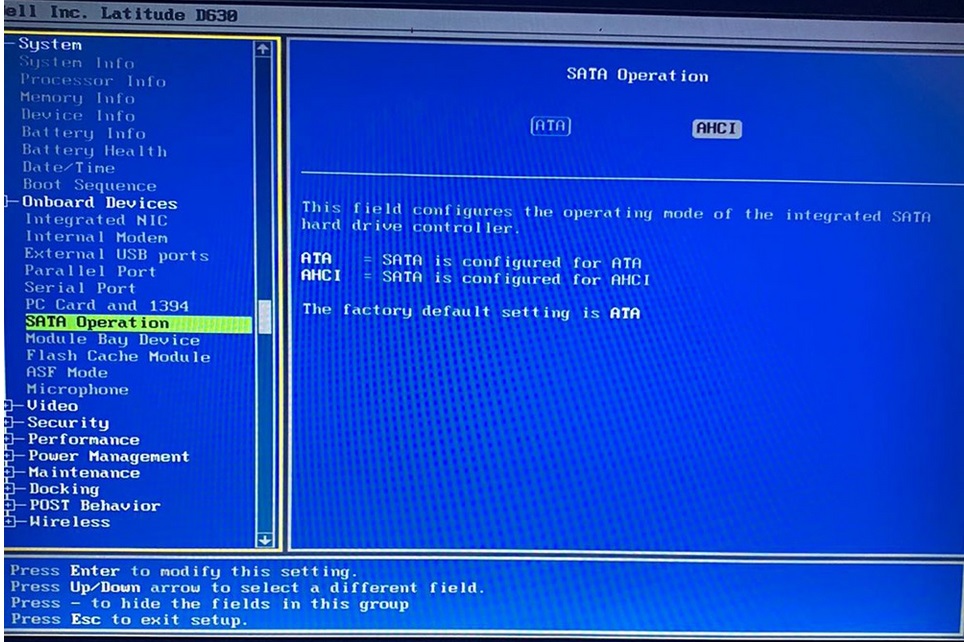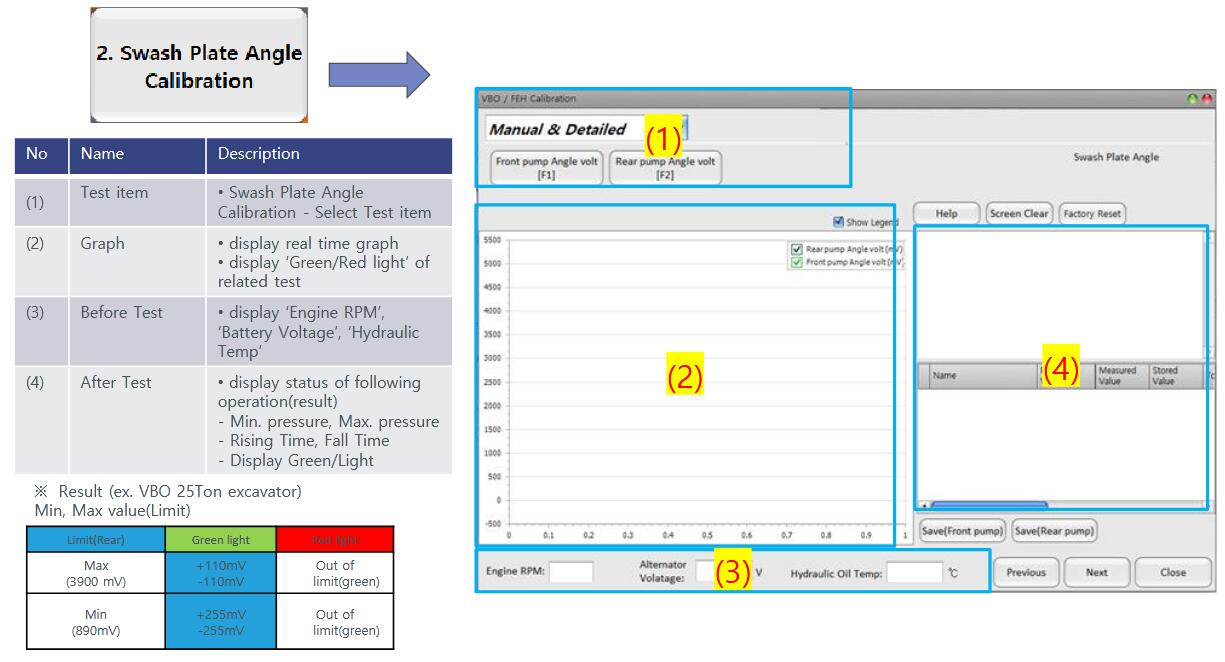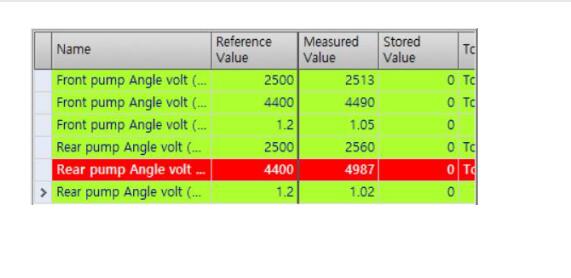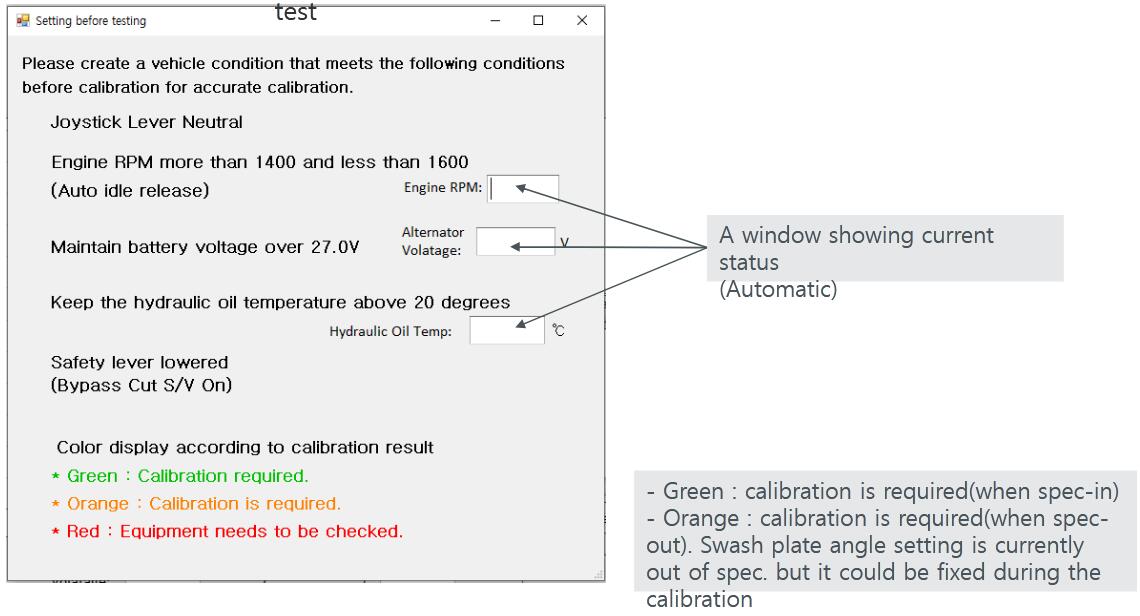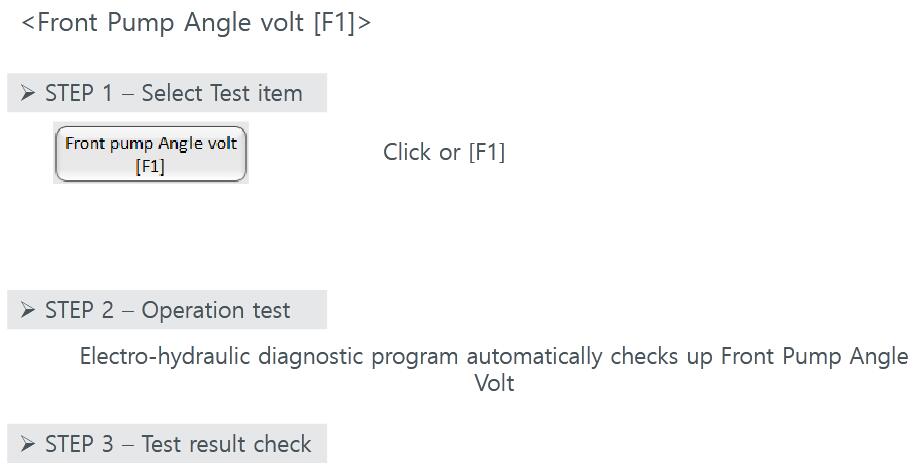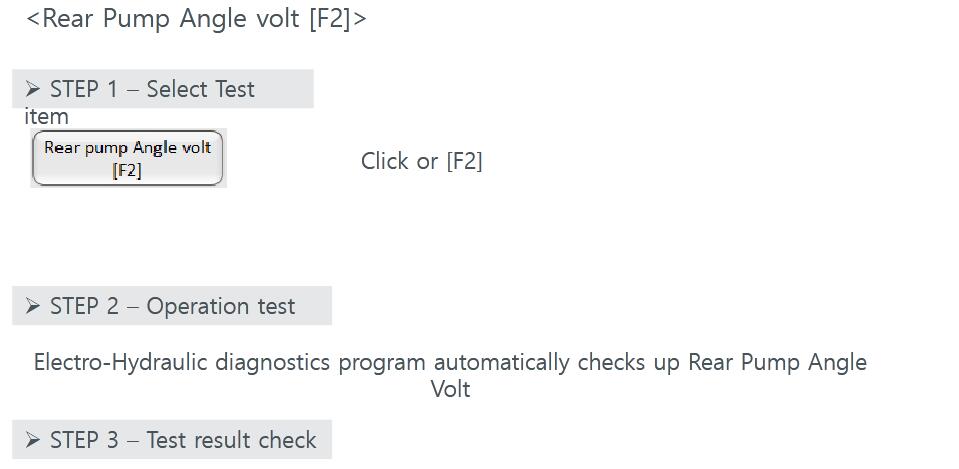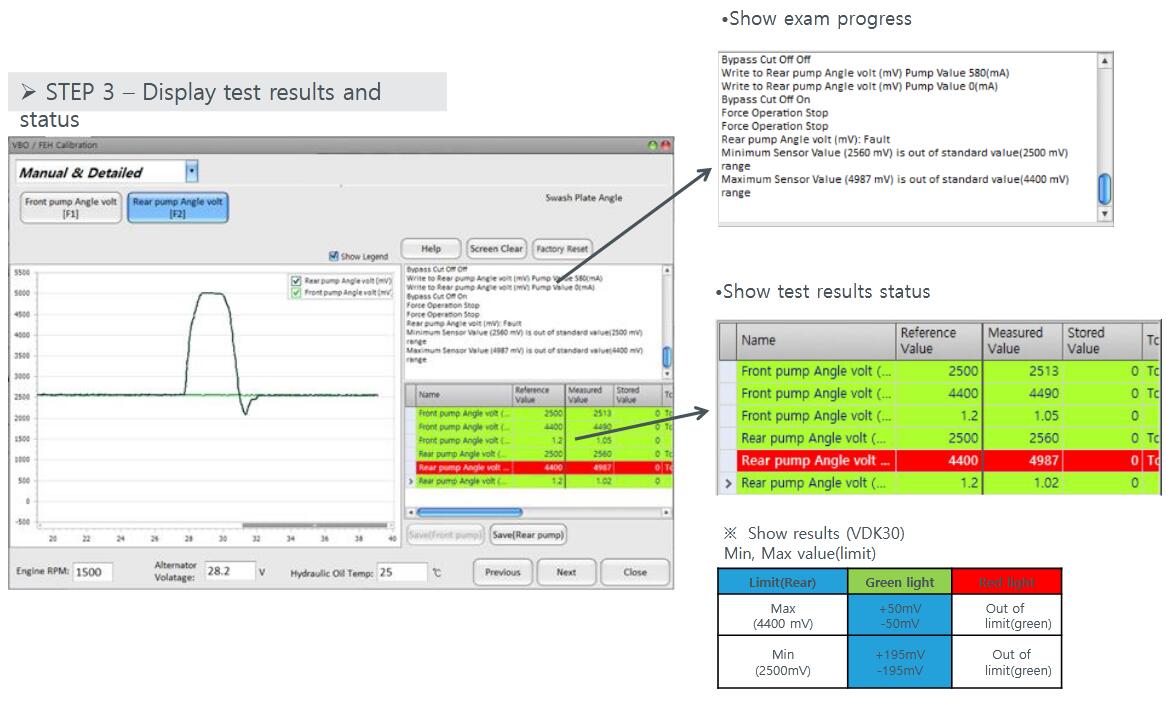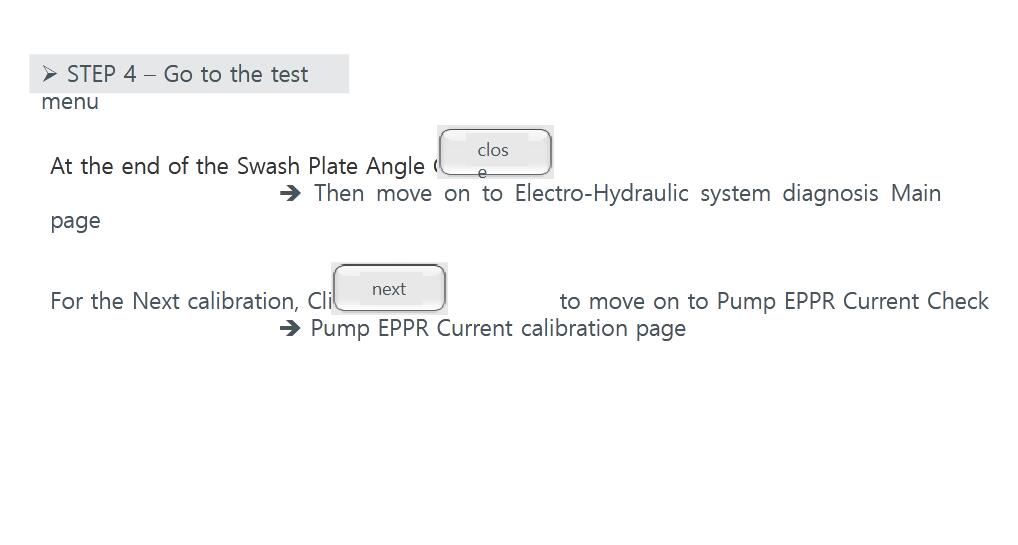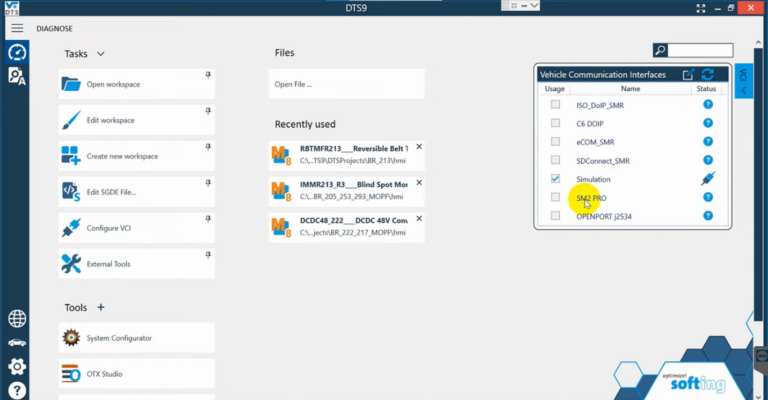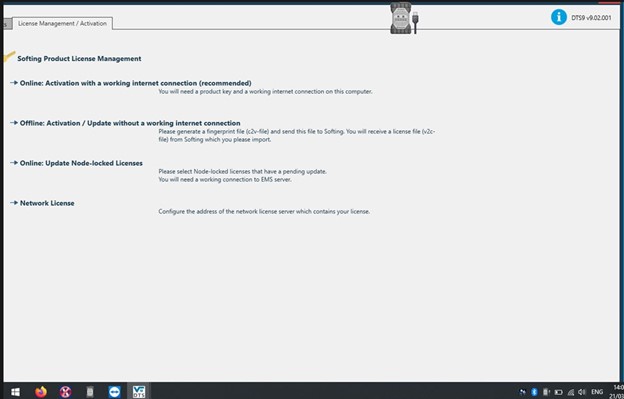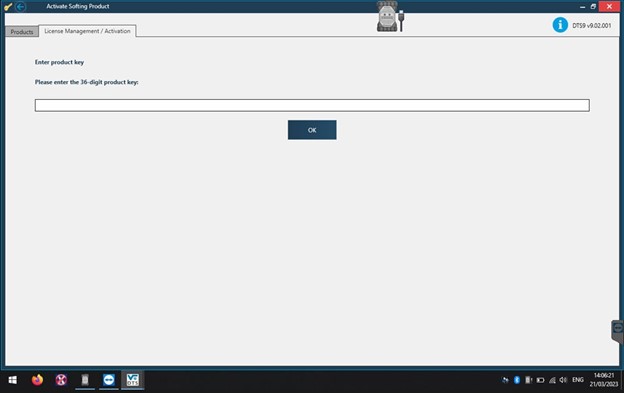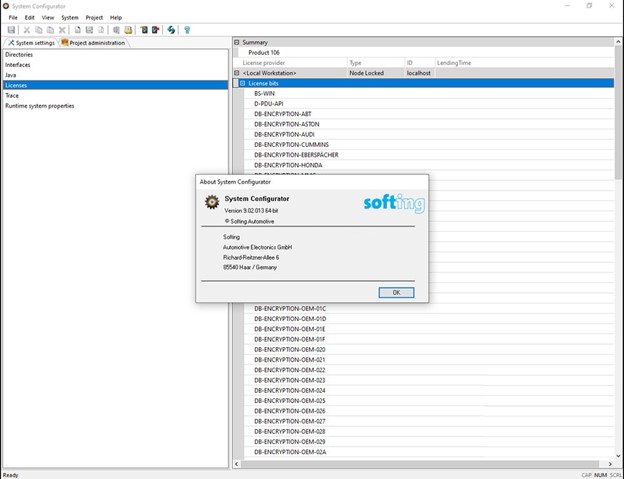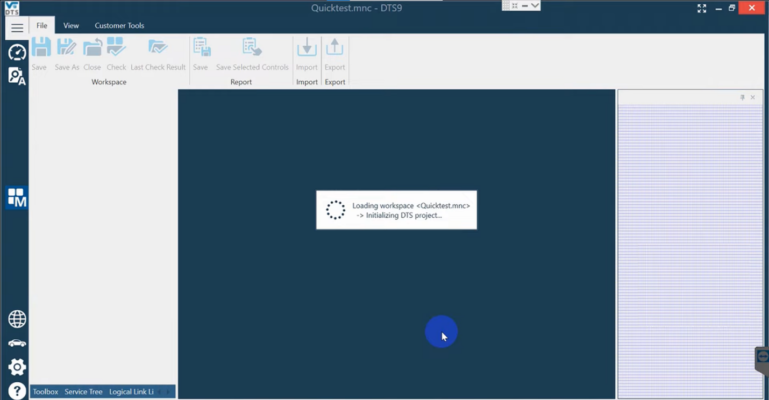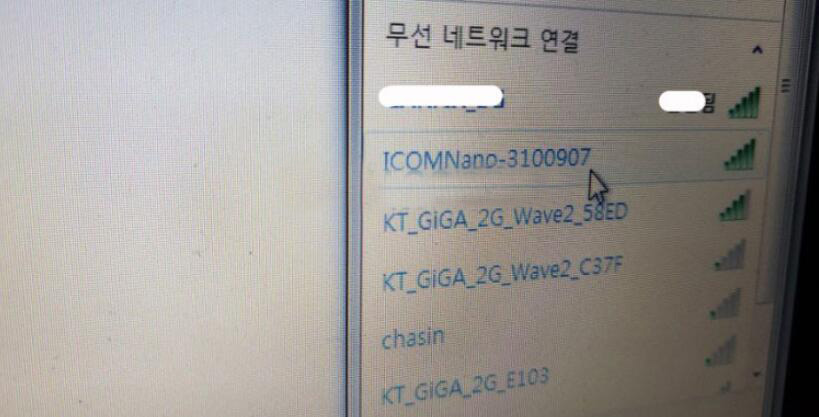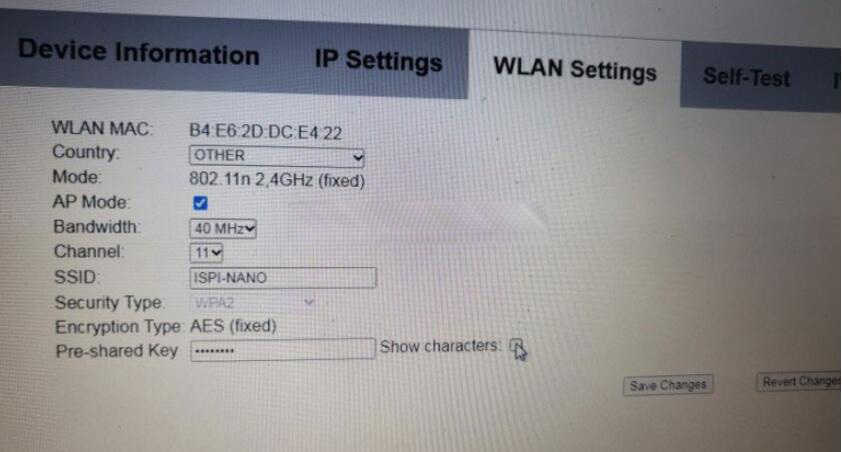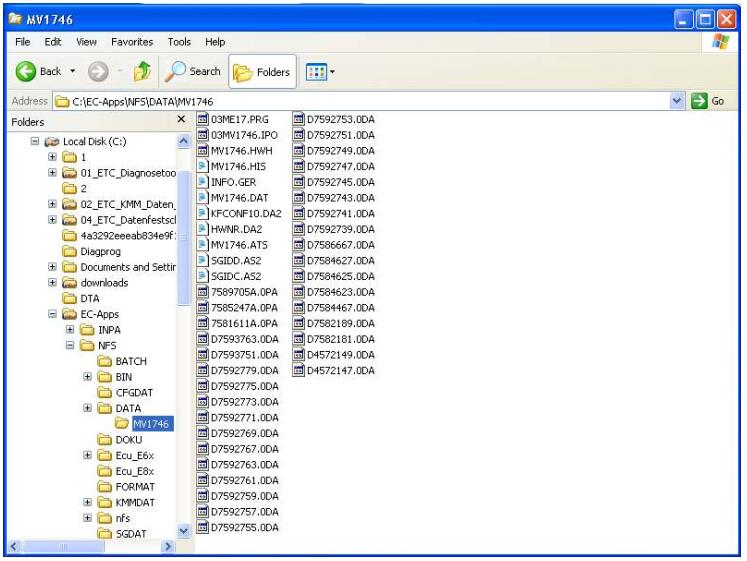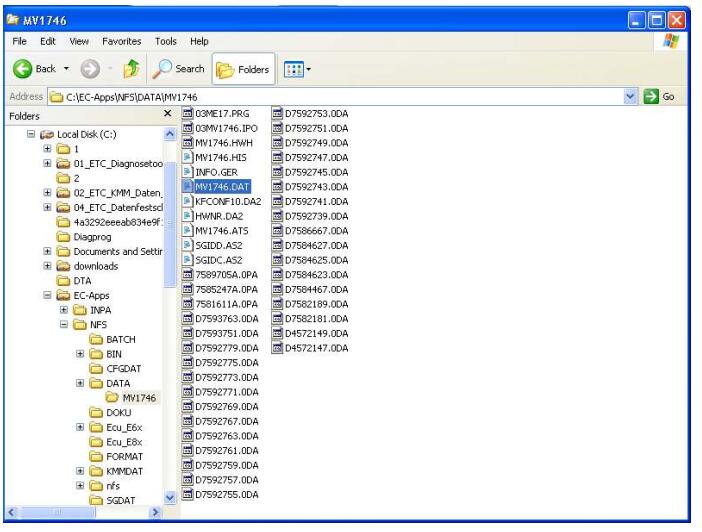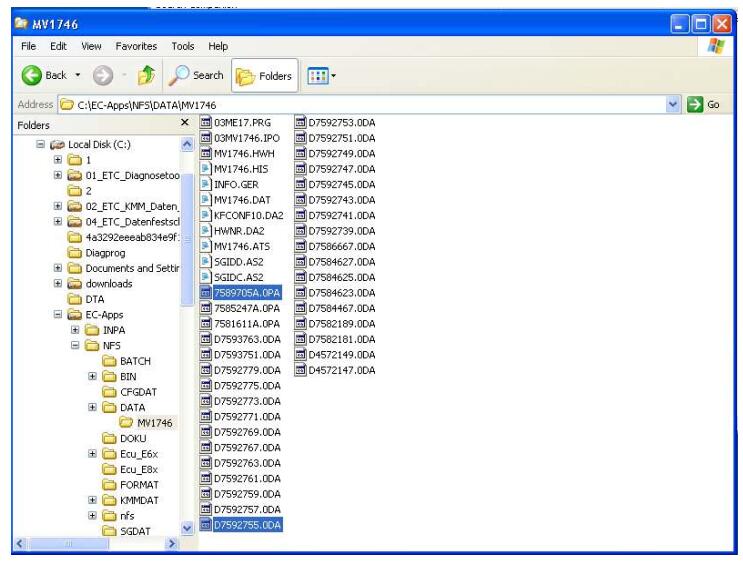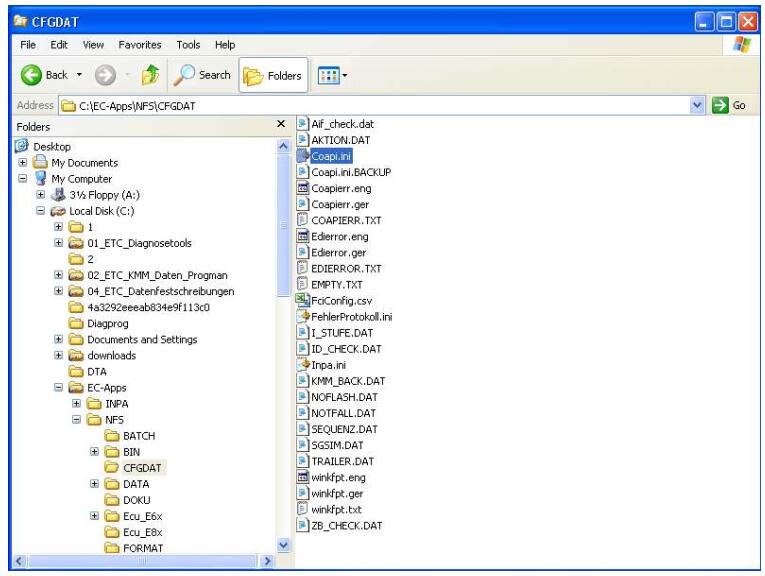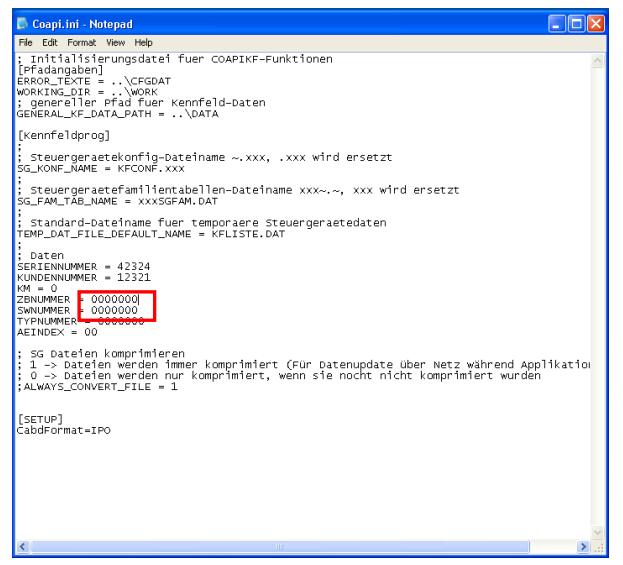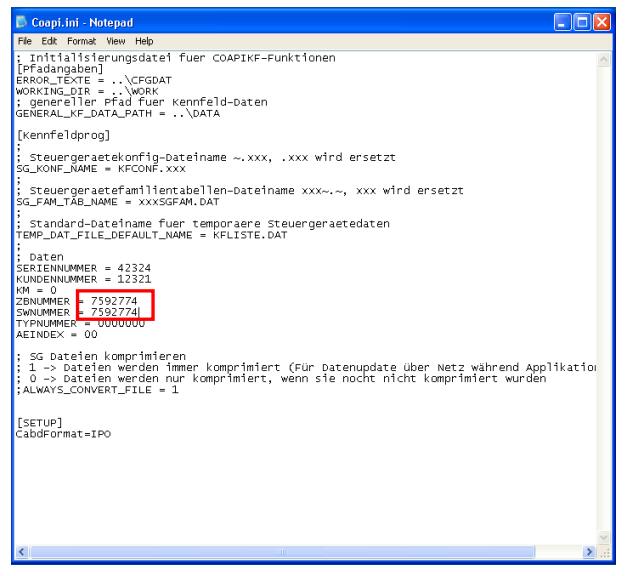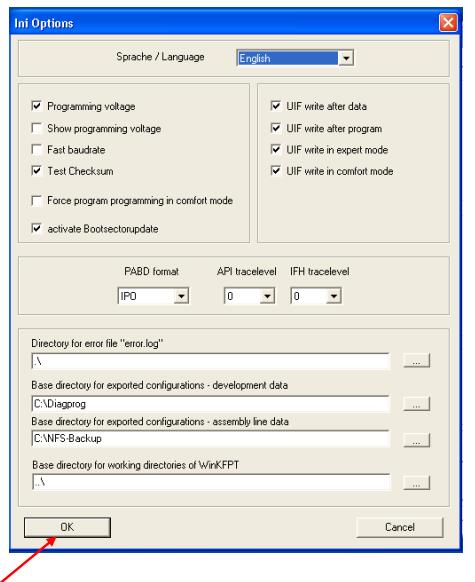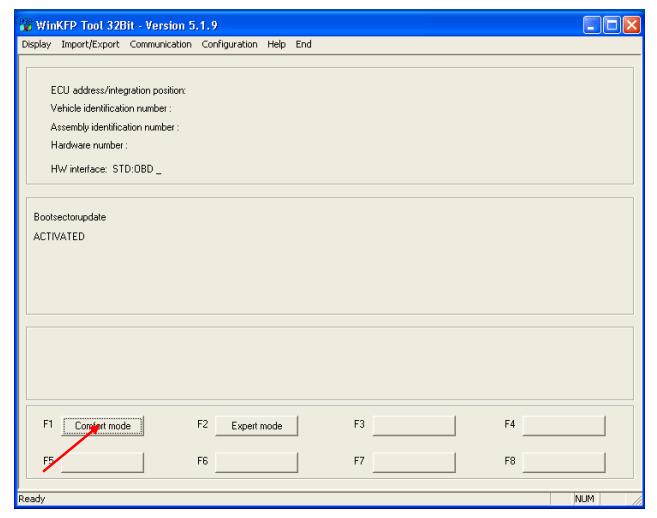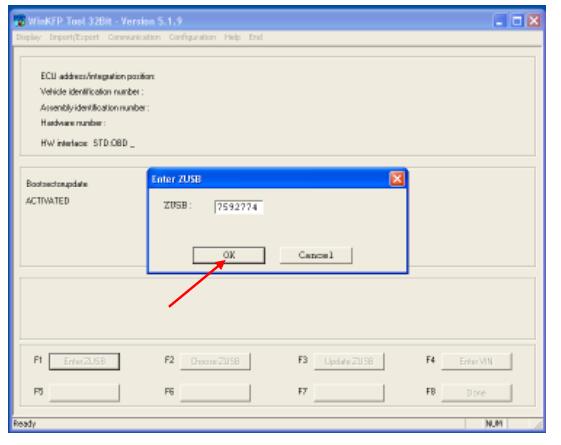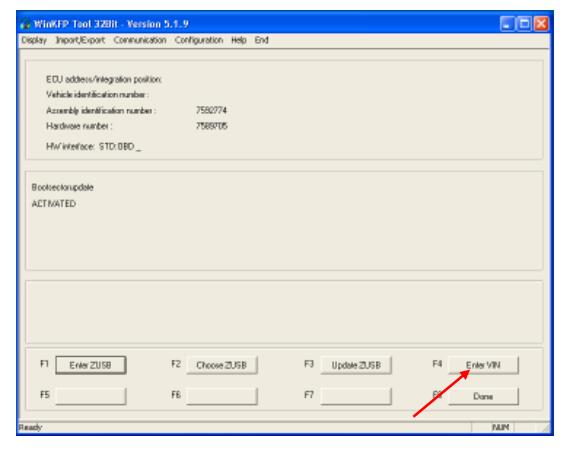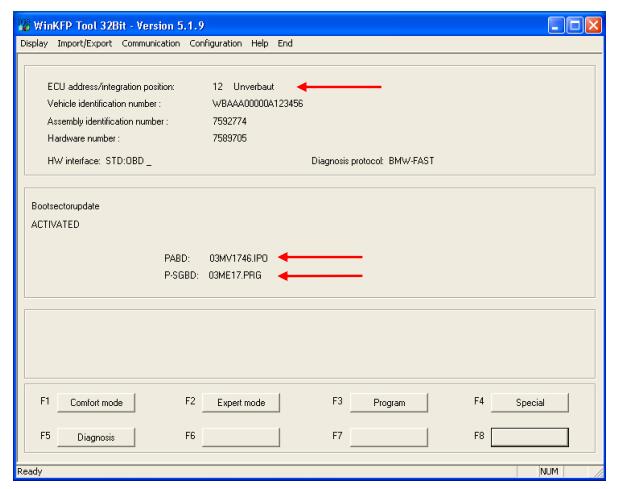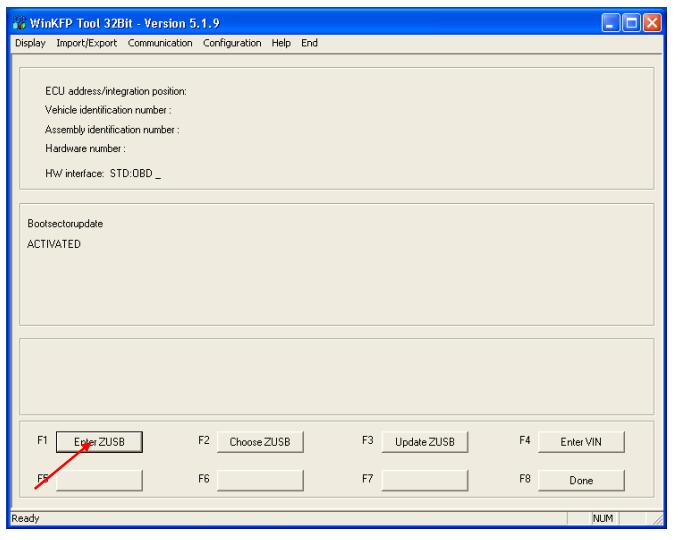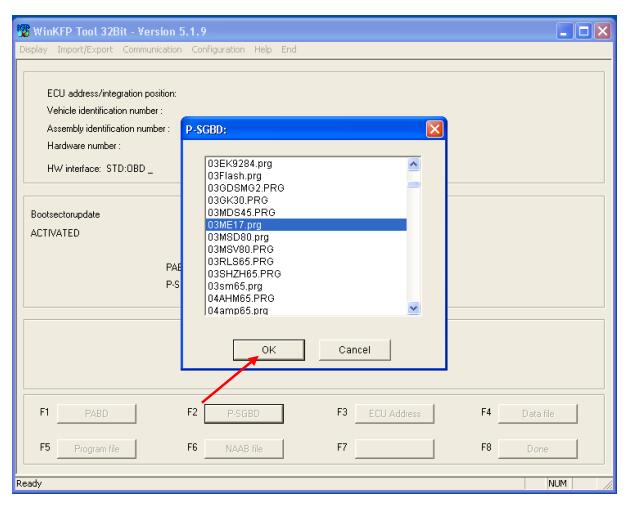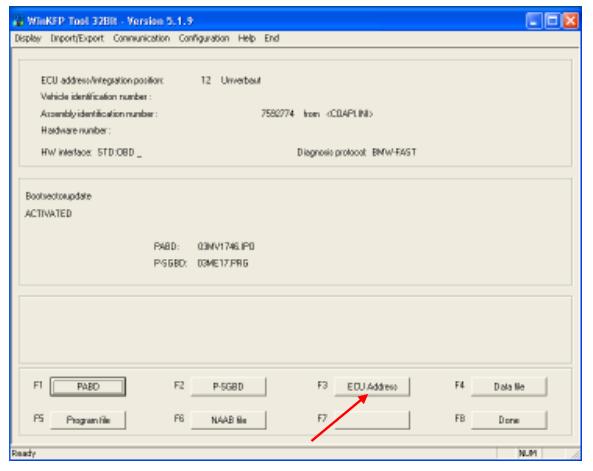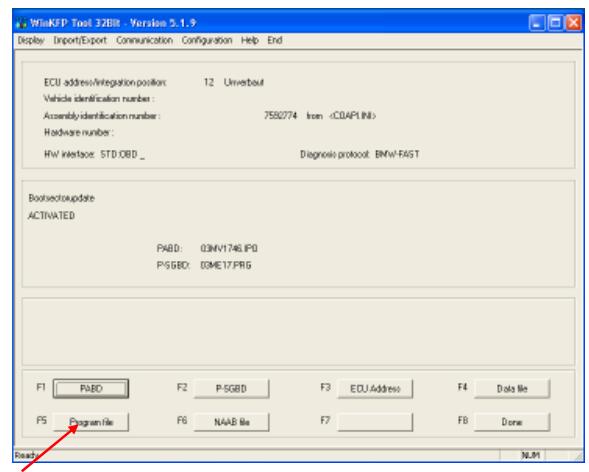Cách đặt Bios thành ACHI cho C4 hoặc C5
Gần đây, một số người mua đã đặt mua MB STAR C4 C5 với Doip từ chúng tôi và họ nói với chúng tôi khi họ sử dụng được 2 hoặc 3 giờ thì bị sập, không thể hoạt động được nữa. Kỹ sư của chúng tôi cho biết cần đặt Bios thành ACHI.

Nếu bạn không biết cách đặt Bios thành AHCI, Vui lòng kiểm tra các bước thao tác sau để sửa chữa hệ thống của bạn.
1: Khởi động máy tính xách tay của bạn và nhấn nút nguồn trong khi nó cố tải các cửa sổ để buộc tắt máy, thực hiện thao tác này ba lần liên tiếp để màn hình tự động sửa chữa.
Bạn có thể ngắt kết nối nó khỏi ổ cắm, nhấp vào tùy chọn nâng cao.

Bấm vào khắc phục sự cố

Nhấp vào tùy chọn nâng cao

Bấm vào dấu nhắc lệnh

Điền mật khẩu của bạn và nếu bạn không có mật khẩu, chỉ cần nhấp vào tiếp tục.

Bạn có thể tiếp tục và nhấn enter, cuối cùng gõ thoát rồi nhấn enter như hình


Sau đó, bạn sẽ khởi động lại máy tính xách tay của mình như hình bên dưới

Bạn có thể kiểm tra bước đầu tiên, nếu thao tác trên không thể giúp bạn. Bạn có thể liên hệ với ASCOM
Bài viết liên quan:
- Top 5 Dòng Máy Chẩn Đoán Ô Tô Đáng Mua Nhất Từ Thương Hiệu THINKCAR Năm 2023
- Cách khắc phục mã lỗi U2101 trong hộp ABS trên xe Ford Fiesta 2012 bằng THINKTOOL MASTER
- Hướng Dẫn Hiệu Chỉnh ABS Toyota Venza 2009 Bằng Thinktool Master
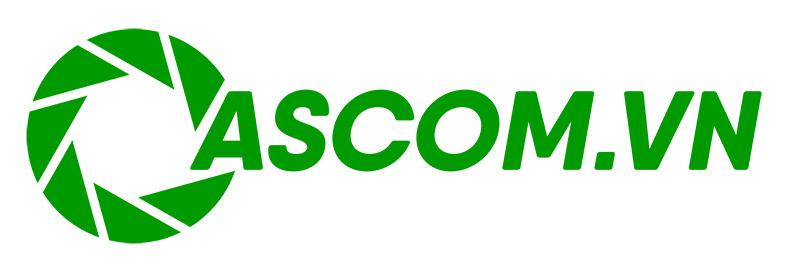
Ngoài ra ASCOM.VN cung cấp các dịch vụ như:
- Máy chẩn đoán đa năng – Máy chẩn đoán chuyên hãng.
- Phụ tùng ô tô Đức.
- Thiết bị cân cam ô tô.Thiết bị đọc chép hộp ECU các dòng xe.
- Dịch vụ sửa chữa hộp ECU các dòng xe.
- Dịch vụ làm chìa ô tô.
Mọi thắc mắc xin liên hệ Công ty Giải Pháp Ô Tô – ASCOM.VN hoặc THINKCAR.VN
Địa chỉ: 29 đường số 6, cư xá Bình Thới, P.8, Q.11, TPHCM.
Điện thoại: 0911.560.560 – 0909.880.768